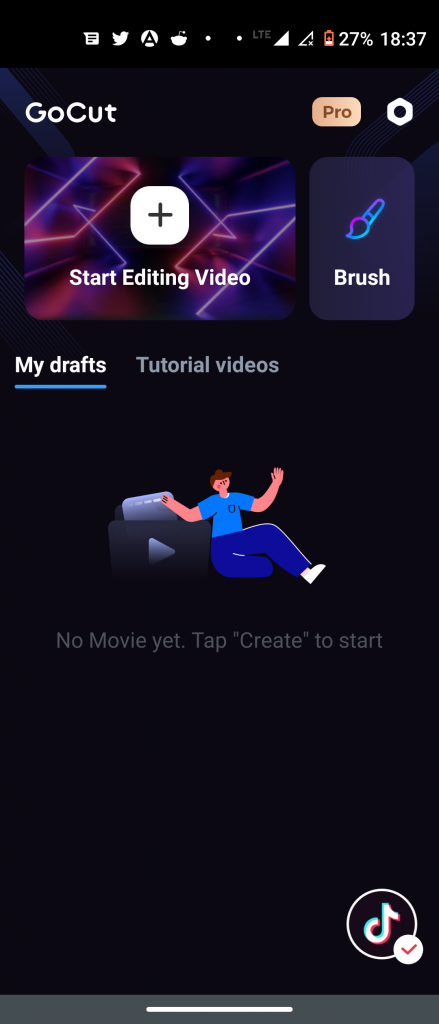موقع التواصل الاجتماعي الفيسبوك تحقق غالبية أرباحها من خلال عرض الإعلانات لك. يتم استهداف هذه الإعلانات بشكل كبير بناءً على اهتماماتك ومحادثاتك. الآن ، بينما لا توجد طريقة لمنع جميع الإعلانات على Facebook ، لديك خيار للحد من قدرة Facebook على استهدافك بالإعلانات ، وبالتالي تقليل عدد الإعلانات المخصصة. في هذه المقالة ، دعونا نرى ثلاث طرق سهلة تقليل عدد الإعلانات التي تراها على Facebook .
اقترح | 32 نوعًا من بيانات المستخدم التي يجمعها Facebook هكذا يمكنك رؤيتك
تقليل عدد الإعلانات المخصصة على Facebook
جدول المحتويات

التطبيقات لا يتم تحديثها على google play
Facebook ليس نظامًا أساسيًا صديقًا للخصوصية. ولكن بعد ذلك مرة أخرى ، لا يمكن للجميع التوقف عن استخدامه. إذا كنت تستخدم Facebook بانتظام ، فقد تنزعج من ظهور الإعلانات المخصصة باستمرار على جدولك الزمني.
هل هناك أي طريقة مباشرة لمنع جميع الإعلانات على Facebook؟ لا يوجد أي شيء لأن Facebook عبارة عن نظام أساسي مجاني - فهو يكسب المال من المعلنين الذين يدفعون مقابل عرض الإعلانات لك. أي خيار لمنع الإعلانات سيؤدي إلى خسارة الأعمال.
لحسن الحظ ، لديك خيار تقليل أو إزالة بعض إعلانات Facebook الخاصة بك عن طريق تحسين تفضيلات إعلانات Facebook. يمكن القيام بذلك من خلال الطرق المذكورة أدناه.
1] إخفاء المعلنين
يعرض لك Facebook إعلانات من عدة معلنين في يوم واحد. إذا كنت تشعر أن الإعلانات من شركة أو معلن تزعجك ، يمكنك إخفاء هذا المعلن بعينه في الإعدادات.

- فتح موقع التواصل الاجتماعي الفيسبوك في متصفحك.
- انقر فوق السهم المتجه لأسفل في الزاوية اليمنى العليا.
- انتقل إلى الإعدادات والخصوصية> الإعدادات . يختار إعلانات في الجزء السفلي من الشريط الجانبي.
- ال المعلنين ستظهر لك علامة التبويب قائمة بالمعلنين الذين رأيتهم مؤخرًا.
- يمكنك النقر فوق إخفاء الإعلانات بجانب أحد المعلنين للتوقف عن رؤية إعلانات منهم.
2] التحكم في موضوعات الإعلانات
يمنحك Facebook أيضًا خيار التحكم في الإعلانات والحد منها من موضوعات معينة في إعدادات الإعلان ، على النحو التالي.

- افتح Facebook وانتقل إلى الإعدادات والخصوصية> الإعدادات> الإعلانات .
- هنا ، حدد موضوعات إعلانية من الشريط الجانبي على اليسار.
- يمكنك الآن اختيار عرض إعلانات أقل حول موضوعات مثل الكحول ، وتربية الأطفال ، والحيوانات الأليفة ، وما إلى ذلك.
- انقر فوق انظر أقل لمشاهدة عدد أقل من الإعلانات حول هذا الموضوع.
3] إدارة البيانات المستخدمة لإظهار الإعلانات
يستخدم Facebook بياناتك لتظهر لك إعلانات مستهدفة بناءً على اهتماماتك ونشاطك وملفك الشخصي. للتأكد من أنها لا تستخدم بياناتك لعرض إعلانات مخصصة ، اتبع الخطوات أدناه.

- افتح Facebook وانتقل إلى الإعدادات والخصوصية> الإعدادات .
- انقر فوق إعلانات في الجزء السفلي البعيد من الشريط الجانبي.
- في الصفحة التالية ، انقر فوق إعدادات الإعلان التبويب.
- هنا ، سترى خمسة خيارات رئيسية لإدارة الإعلانات ، موضحة أدناه.
1- بيانات حول نشاطك من الشركاء:

الاسم غير معروض المكالمات الواردة android
يستخدم Facebook بيانات المعلنين والشركاء الآخرين حول نشاطك على مواقعهم الإلكترونية وتطبيقاتهم لعرض الإعلانات. على سبيل المثال ، قد ترى إعلانًا عن لوحة مفاتيح بعد زيارة أحد مواقع ملحقات الكمبيوتر.
الرجاء تحديد هذا الخيار و قم بإيقاف تشغيل زر التبديل بين Facebook و Instagram للتوقف عن رؤية الإعلانات المخصصة بناءً على بياناتهم.
ثانيًا. الفئات المستخدمة للوصول إليك:

كيف أقوم بإزالة جهاز من حساب google الخاص بي
يمكن للمعلنين استهداف الإعلانات بناءً على معلومات ملفك الشخصي مثل التعليم والمسمى الوظيفي وحالة العلاقة وفئات الاهتمامات الأخرى. داخل هذا الخيار ، قم بإيقاف تشغيل المفاتيح لمنع استخدام معلومات الملف الشخصي لعرض الإعلانات لك.
علاوة على ذلك ، يمكنك إزالة نفسك من الفئات المستخدمة لعرض الإعلانات لك في فئات الاهتمام و فئات أخرى التبويب.
ثالثا. الإعلان المعتمد على الجمهور:
يمكن للمعلنين اختيار عرض إعلاناتهم لجمهور معين على Facebook. قد تشاهد إعلانات لأن أحد المعلنين قد أدرجك في قائمتهم بناءً على معلوماتك أو نشاطك خارج Facebook.
باستخدام هذا الخيار ، يمكنك عرض المعلنين الذين تم تضمينك في جماهيرهم وتحديد ما إذا كان بإمكاننا عرض إعلانات لك بناءً على هذه البيانات. لنفعل ذلك:
- حدد المعلن بالضغط على الاسم.

- ثم اضغط ' قاموا بتحميل أو استخدام قائمة للوصول إليك '.

- مقبض ' لا تسمح '.

رابعا. الإعلانات المعروضة على Facebook:

يمكن لـ Facebook أن يعرض لك إعلانات خارج Facebook ، على سبيل المثال على مواقع الويب غير التابعة لـ Facebook والتطبيقات التي تستخدم خدماتها الإعلانية. عادةً ما يتم استهداف هذه الإعلانات بناءً على معلومات ملفك الشخصي ونشاطك.
يمكنك منع المعلنين من الوصول إليك من خلال إعلانات خارج Facebook بناءً على هذه الفئة من خلال النقر فوق هذا الخيار و إيقاف التبديل .
خامسا - التفاعلات الاجتماعية:

قد يتضمن Facebook تفاعلاتك الاجتماعية مثل إبداءات الإعجاب بالصفحة واستخدام التطبيقات واستجابات الأحداث أثناء عرض الإعلانات على أصدقائك. على سبيل المثال ، قد يرى أصدقاؤك أنك أحببت إحدى الصفحات أثناء مشاهدة إعلان ، ويحدث الأمر نفسه عندما ترى إعلانات على مخططك الزمني.
يمكنك تعطيل هذا عن طريق تحديد انا فقط ضمن 'من يمكنه مشاهدة تفاعلاتك الاجتماعية جنبًا إلى جنب مع الإعلانات؟' في إعداد التفاعلات الاجتماعية.
تغليف
كانت هذه بعض الطرق السريعة لتقليل عدد الإعلانات المخصصة التي تراها على Facebook. اتبع الخطوات وأخبرني إذا كان سيحدث أي تغيير في الإعلانات التي تراها. لأسباب واضحة ، لن يؤدي هذا إلى منع الإعلانات من Facebook - بدلاً من ذلك ، سترى إعلانات مخيفة أقل. ترقبوا المزيد من هذه النصائح والحيل.
كيفية إزالة هاتف من حساب google الخاص بي
اقرأ أيضًا- كيفية التوقف عن مشاهدة الإعلانات المخصصة على حساب Instagram الخاص بك
تعليقات الفيسبوكيمكنك أيضًا متابعتنا للحصول على أخبار التكنولوجيا الفورية على أخبار جوجل أو للحصول على النصائح والحيل ، ومراجعات الهواتف الذكية والأدوات ، انضم الأدوات لاستخدام Telegram Group أو للحصول على أحدث مقاطع الفيديو مراجعة الاشتراك GadgetsToUse قناة يوتيوب.